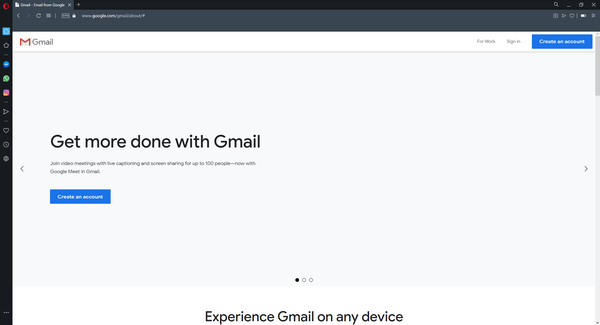Muchos usuarios informaron que las notificaciones de Gmail no funcionan en Chrome. Este es un problema menor pero inconveniente, y en el artículo de hoy, le mostraremos cómo solucionarlo de una vez por todas..
Qué hacer si las notificaciones de Gmail no funcionan en Chrome?
1. Prueba con otro navegador
Si tiene este problema, se recomienda que intente utilizar un navegador diferente. Este es un problema de Chrome, por lo que es mejor usar un navegador que esté basado en el motor Chromium como UR Browser..
Este navegador tiene las mismas funciones que Chrome, por lo que todas sus extensiones de Chrome funcionarán. A diferencia de Chrome, Opera se centra en la privacidad y seguridad del usuario, además de ser mucho más personalizable.
Viene con un bloqueador de anuncios incorporado, protección de rastreo e incluso una VPN con tráfico ilimitado.
Además, hay un escáner incorporado para los archivos descargados y una VPN. Si desea un navegador seguro y confiable que funcione perfectamente con Gmail y sus notificaciones, Opera es el camino a seguir..
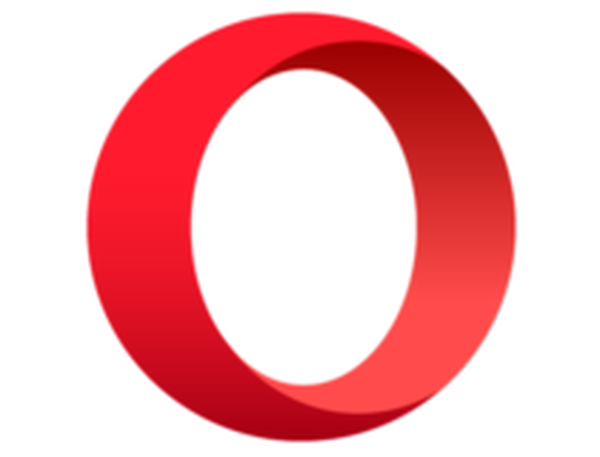
Ópera
Mejore su experiencia de Gmail con la ayuda de Opera y su vasta biblioteca de extensiones y herramientas orientadas a Gmail. Gratis Visita el sitio web2.Asegúrate de que las notificaciones estén habilitadas
- Abra Gmail en su PC.
- Haga clic en el Engranaje icono y elija Configuraciones.
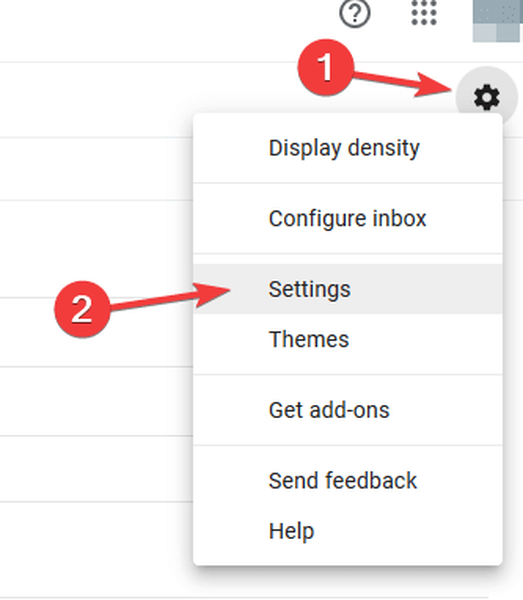
- Desplácese hacia abajo hasta Notificaciones de escritorio y seleccione Notificaciones de correo nuevo en.
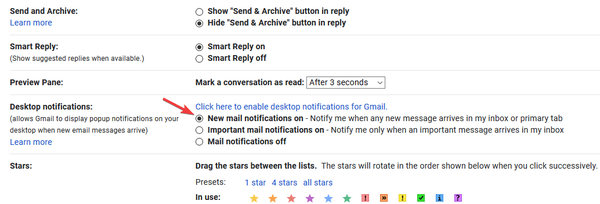
- Desplácese hacia abajo y haga clic en Guardar cambios
- Después de hacer eso, las notificaciones de Gmail deberían aparecer en su PC.
¿Busca un cliente de correo electrónico que funcione con Gmail? Consulte nuestra revisión de Mailbird para obtener más información.!
3. Verifique la configuración de notificaciones de Windows 10
- prensa Tecla de Windows + I para abrir el Aplicación de configuración.
- Cuando el Aplicación de configuración abre, ve a Sistema> Notificaciones y acciones.
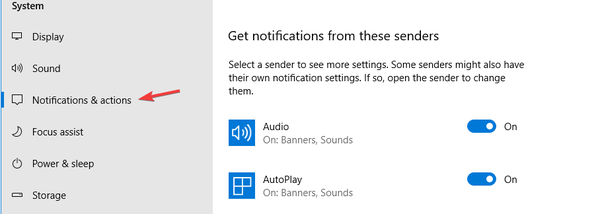
- Seleccione Notificaciones y acciones desde el panel izquierdo. En el panel derecho, asegúrese de que Google Chrome esté habilitado en Recibe notificaciones de estos remitentes.
4.Asegúrate de que las notificaciones estén habilitadas en Chrome.
- Abra el sitio web de Gmail y haga clic en el icono de candado que se encuentra a la izquierda de la barra de direcciones.
- Seleccione Configuración del sitio del menú.
- Conjunto Notificaciones a Permitir y guardar cambios.
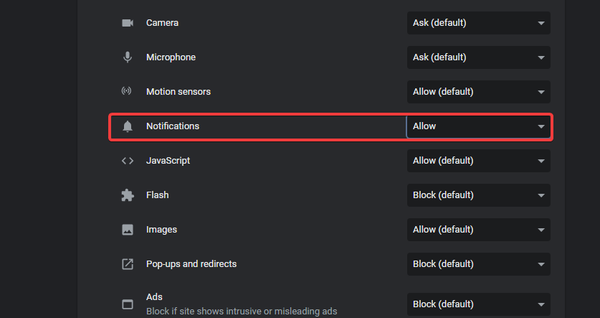
- Comprueba si el problema está resuelto.
Como puede ver, este es solo un problema menor, pero debería poder solucionarlo siguiendo nuestras soluciones. Si nuestras soluciones lo ayudaron, no dude en hacérnoslo saber en la sección de comentarios a continuación..
Nota del editor: Esta publicación se publicó originalmente en septiembre de 2019 y desde entonces se ha renovado y actualizado en agosto de 2020 para brindar frescura, precisión y exhaustividad..
- Problemas de Gmail
- Errores de Google Chrome
 Friendoffriends
Friendoffriends